Después de meses esperando, hace dos días nuestros compañeros de Xataka Android nos contaron que WhatsApp por fin se había decidido a empezar a difundir de forma oficial la opción de hacer copias de seguridad en Google Drive en dispositivos Android. La función irá llegando de forma escalonada a todos los usuarios, por lo que dentro de poco todos deberíamos poder disfrutar de ella.
WhatsApp siempre ha sido un hueso duro de roer a la hora de permitirnos hacer copias de seguridad. Por eso hemos aprovechado este lanzamiento para hacer un repaso de todas las opciones que tenéis disponibles para hacerlo, ya sea utilizando el Android como con cualquier otro sistema operativo móvil u otros servicios de almacenamiento en la nube.
Copias de seguridad en Android con Google Drive
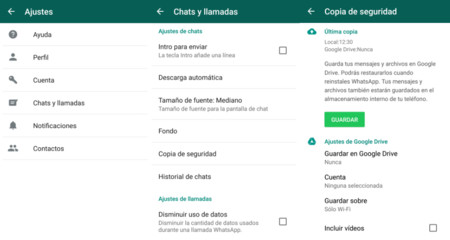
Se trata de la gran novedad de WhatsApp para todos los usuarios de Android, pero debido a su difusión escalonada es posible que todavía no esté disponible para todos. Si todavía no tienes activada esta opción pero quieres utilizarla, lo único que tienes que hacer es descargarte el APK de WhatsApp desde su página web. Puede que esta versión no esté tan actualizada como la de Google Play, pero trae la función de copia en Drive preactivada.
Una vez activada, lo único que tendréis que hacer para utilizar esta función es entrar en Ajustes, Chats y llamadas y elegir Copia de seguridad dentro de la aplicación. Aquí tendréis el clásico botón de Guardar para almacenar en vuestro móvil una copia de seguridad, pero también podréis configurarlo para que la copia se almacene también en la nube de Google.
En los ajustes de Google Drive dentro de WhatsApp tendréis tres opciones. Con Guardar en Google Drive podréis elegir cada cuanto tiempo almacenáis las copias, en Cuenta elegiréis en cual de vuestras cuentas de Google Drive las almacenaréis, y con Guardar sobre determinaréis si queréis que se realicen las copias sólo con WiFi o también cuando utilicéis vuestra tarifa de datos.
Copias de seguridad en iOS con iCloud
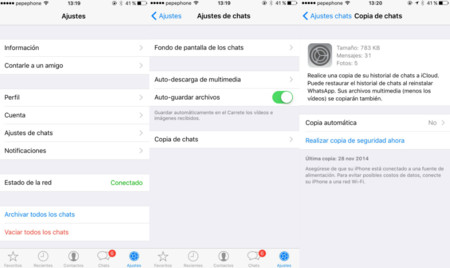
iOS ya lleva un tiempo teniendo habilitada la opción de guardar vuestras copias de seguridad en la nube, sólo que en el sistema operativo de Apple lo hace utilizando la aplicación iCloud. El proceso para configurar esta opción es bastante similar al que os hemos descrito antes, y las opciones son prácticamente las mismas.
Lo único que tenéis que hacer es entrar en los ajustes de WhatsApp, y una vez en ellos elegir la opción Ajustes de chats y después Copia de chats. En ajustes de chats podréis configurar las copias normales de los archivos en vuestro móvil, mientras que en Copia de chats tendréis la opción de habilitar la copia automática en iCloud.
En esta ocasión Apple sólo nos permite configurar un parámetro de las copias en la nube, y es el de cada cuánto tiempo queréis que se realicen. De esta manera, tendréis la posibilidad de hacer que WhatsApp guarde los chats en iClod diariamente, semanalmente, mensualmente o nunca.
También puedes hacerlo a mano
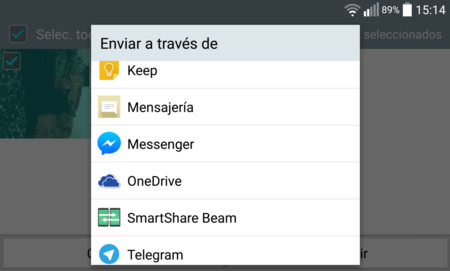
Prácticamente todos los grandes servicios de almacenamiento en la nube tienen una opción para subir automáticamente las fotos de nuestro móvil. Pero para ello suelen utilizar la carpeta en la que se guardan todas, y WhatsApp almacena las suyas en otra diferente, por lo que en muchas ocasiones no suele ser posible utilizar OneDrive y aplicaciones similares para realizar copias automáticas. Este problema afecta tanto a Android como a Windows Phone, aunque no a iOS.
Pero que no cunda el pánico, porque cuando todo falla siempre nos queda el recurso del hacer las cosas de una forma más clásica: a mano. Y es que aunque sea un poco engorroso, siempre podemos conectar el móvil al ordenador y buscar manualmente la carpeta de WhatsApp para copiar las fotos y vídeos en nuestro ordenador y de desde él subirlas al servicio que queramos.
En Android también tenemos la opción de entrar en la Galería y acceder a las fotos de WhatsApp. Una vez allí le podemos dar a la opción compartir para seleccionar las que queramos y enviarlas al servicio de almacenamiento que más rabia nos de. Incluso hay aplicaciones que, como FolderSync, nos permiten compartir carpetas específicas con nuestros servicios de almacenamiento en la nube.
En el caso de Windows Phone, que sigue pareciendo el gran perdedor en este tema, nos encontramos con una curiosa función que no tiene el resto de plataformas. Y es que WhatsApp utiliza el sistema de backup de Windows Phone 8.1, de manera que cuando restauremos una copia de seguridad en uno de nuestros dispositivos con este sistema operativo, las conversaciones de WhatsApp también se restaurarán, aunque no las fotos ni los vídeos.
Imagen | Sam Azgor
En Xataka | Cómo usar Whatsapp en el ordenador





Ver 42 comentarios